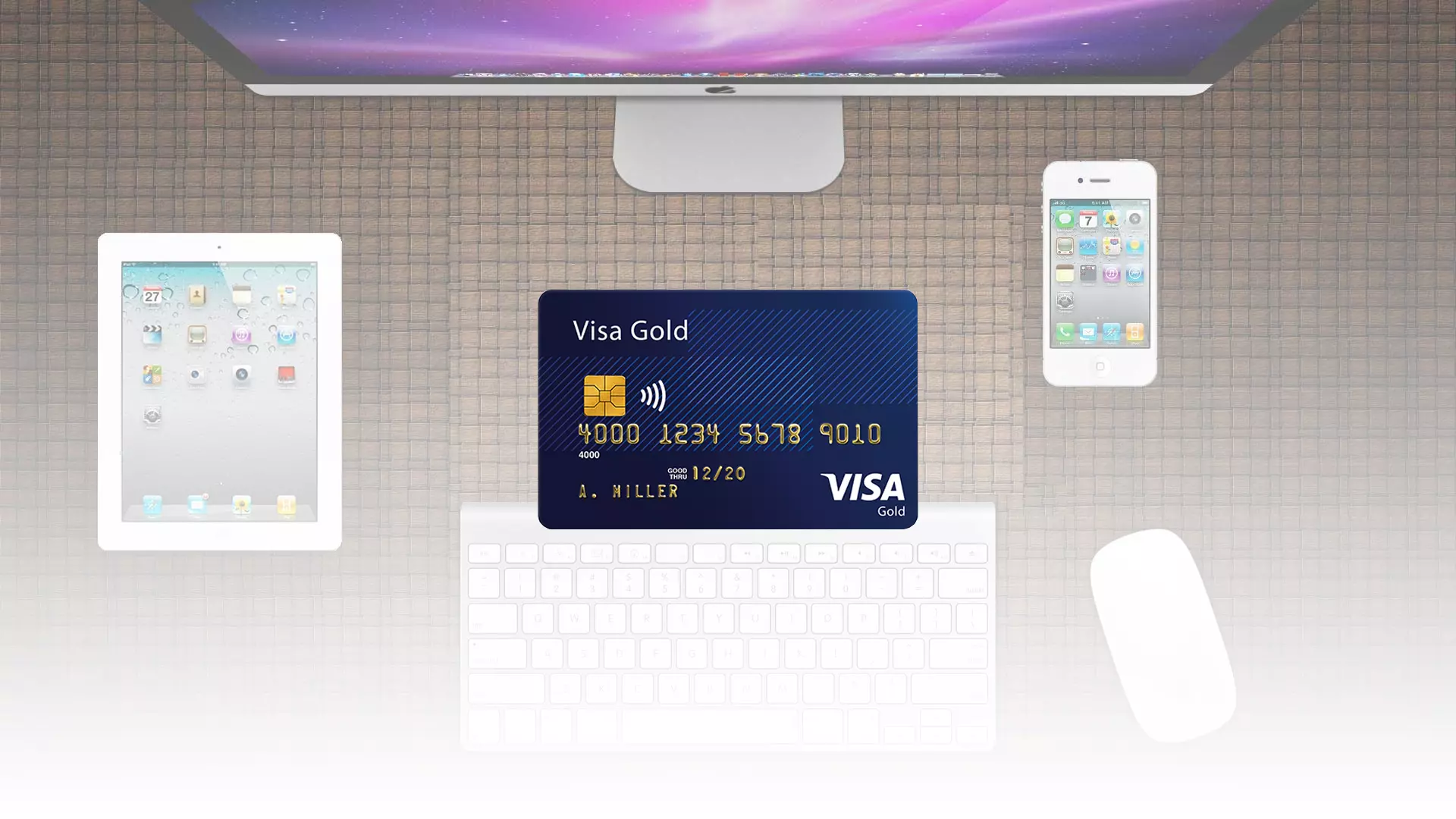Nakupujem online neustále pomocou počítača. V tomto sú výhodné kreditné karty, ktoré mám uložené v prehliadači Google Chrome. Časom sa mi však nahromadilo množstvo kreditných kariet, ktoré už nepoužívam.
Ak je vám táto situácia známa a chcete si zobraziť zoznam svojich kreditných kariet uložených v prehliadači Google Chrome, prejdite do Nastavenia prehliadača a vyberte kartu Automatické dopĺňanie. Nájdete tam položku spôsoby platby, v ktorej nájdete informácie o všetkých uložených kartách a kartách Google Pay prepojených s vaším účtom.
Viac informácií o tom, ako k nim pristupovať a ako ich spravovať, nájdete nižšie.
Ako zobraziť uložené čísla kreditných kariet na pracovnej ploche prehliadača Google Chrome
Ak si teda chcete v prehliadači Google Chrome zobraziť uložené čísla kreditných kariet, mali by ste postupovať podľa krokov, ktoré sú uvedené v časti nižšie:
- Najprv by ste mali otvoriť webový prehliadač Chrome .
- Potom by ste mali klepnúť na tlačidlo ponuky s tromi bodkami , ktoré nájdete v ľavej hornej časti aplikácie.
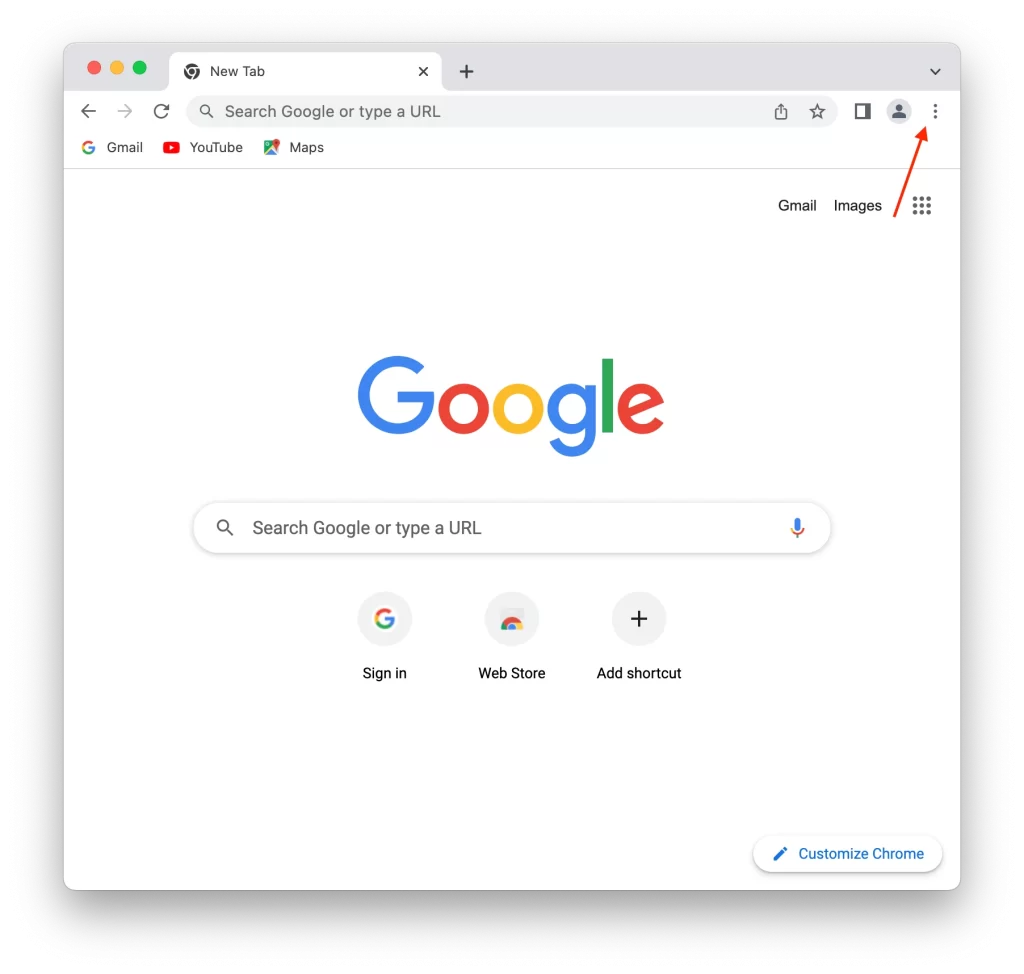
- Potom by ste mali kliknúť na Nastavenia .
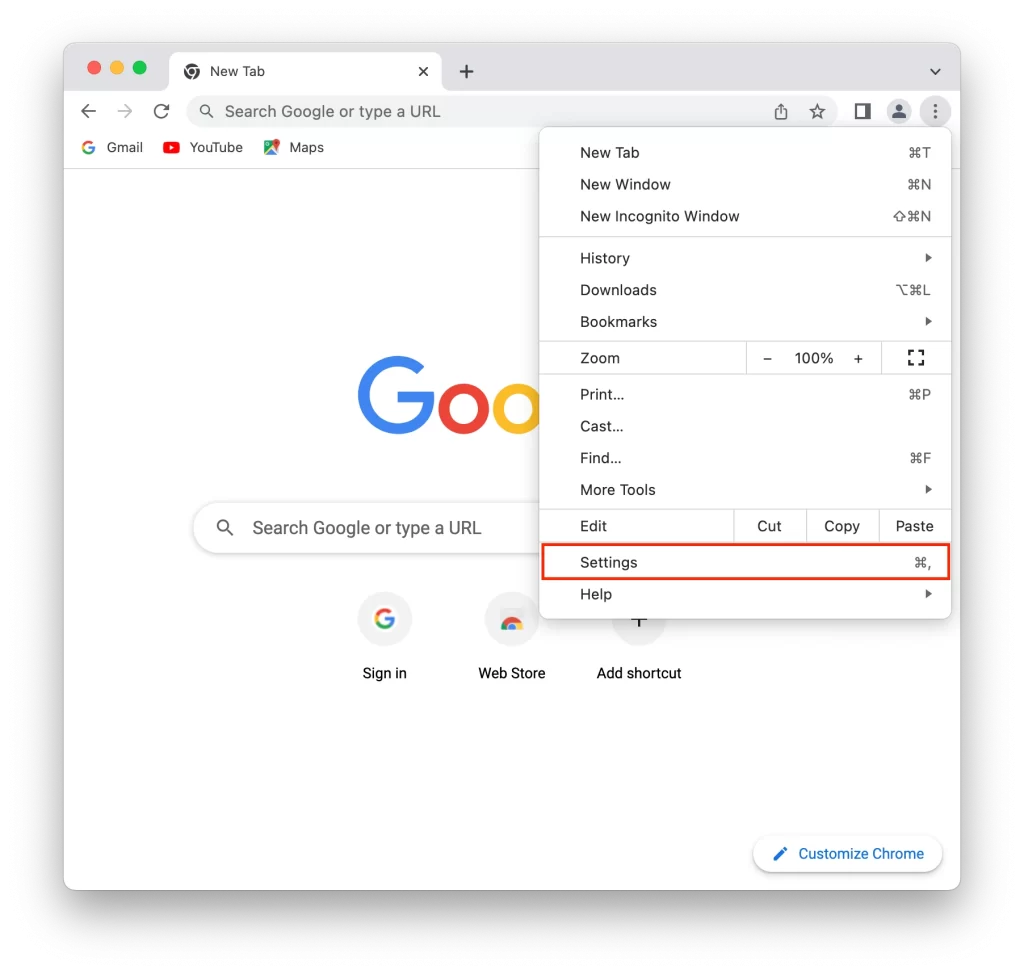
- Ďalej kliknite na Automatické dopĺňanie .
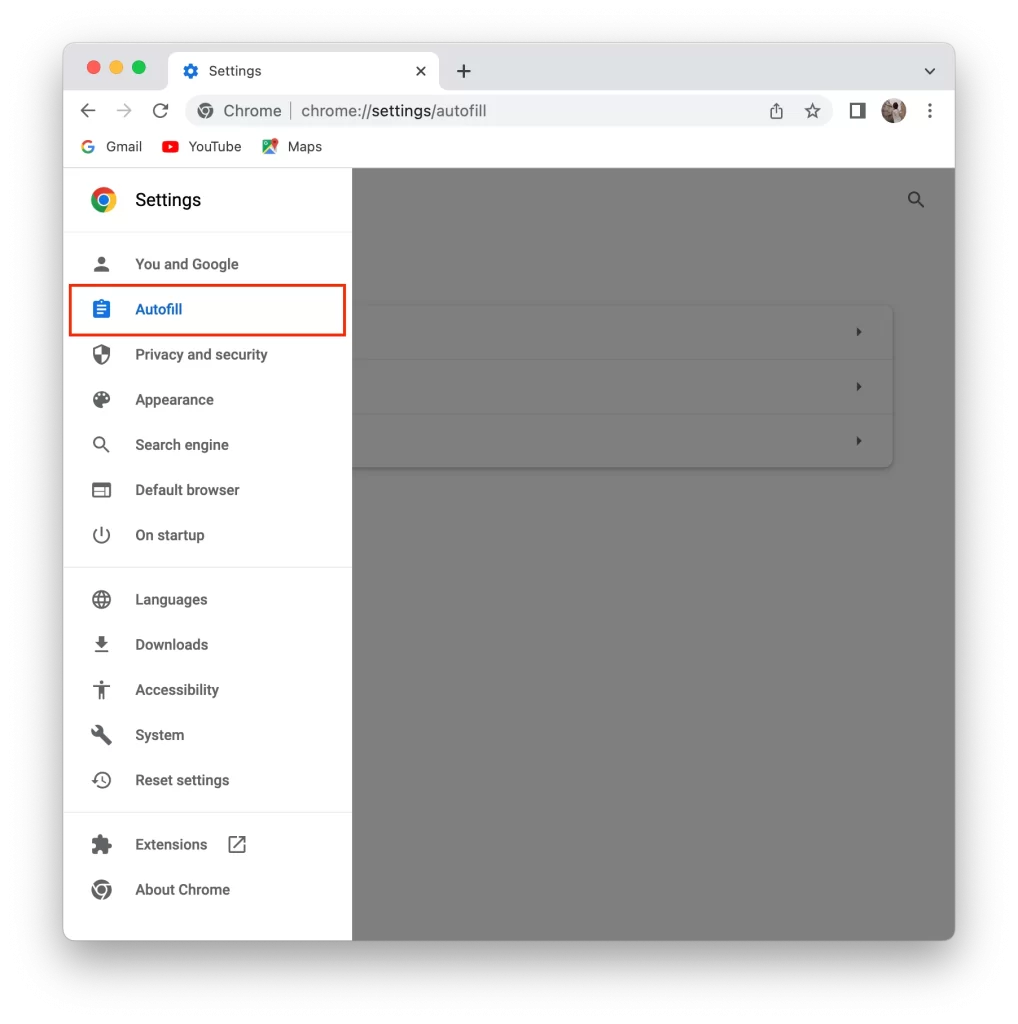
- Ďalším krokom je výber Spôsoby platby .
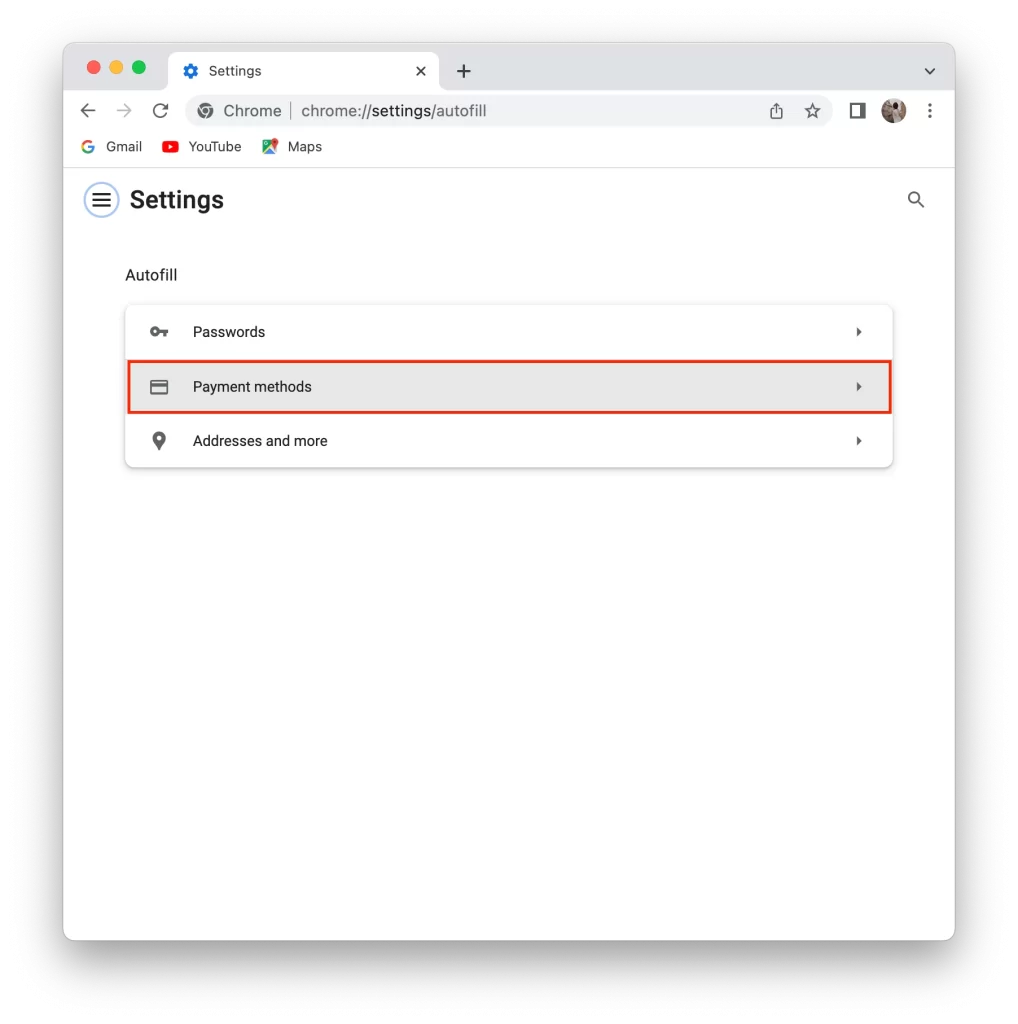
- Odvtedy sa bude zobrazovať zoznam vašich kreditných kariet.
Na dokončenie procesu klepnite na požadovaný , potom kliknite na Upraviť a zobrazia sa potrebné informácie. V tomto bode môžete upraviť alebo odstrániť ktorýkoľvek zo spôsobov platby.
Ako zobraziť uložené kreditné karty v mobilnej aplikácii Chrome
Ak nakupujete online zo svojho smartfónu (Android alebo iPhone), môžete pre svoje kreditné karty použiť aj automatické dopĺňanie. Ak chcete zobraziť uložené kreditné karty v mobilnej aplikácii Chrome a získať prístup k podrobnostiam, postupujte takto:
- Otvorte na svojom mobilnom zariadení aplikáciu Chrome.
- Klepnite na ikonu ponuky s tromi bodkami, ktorá sa nachádza na pravej strane obrazovky. Tým sa otvorí ponuka Chrome.
- V ponuke vyberte položku „Nastavenia“. V závislosti od vášho zariadenia a verzie prehliadača Chrome môže byť označená ako „Nastavenia“ alebo „Predvoľby“, v závislosti od vášho zariadenia a verzie prehliadača Chrome.
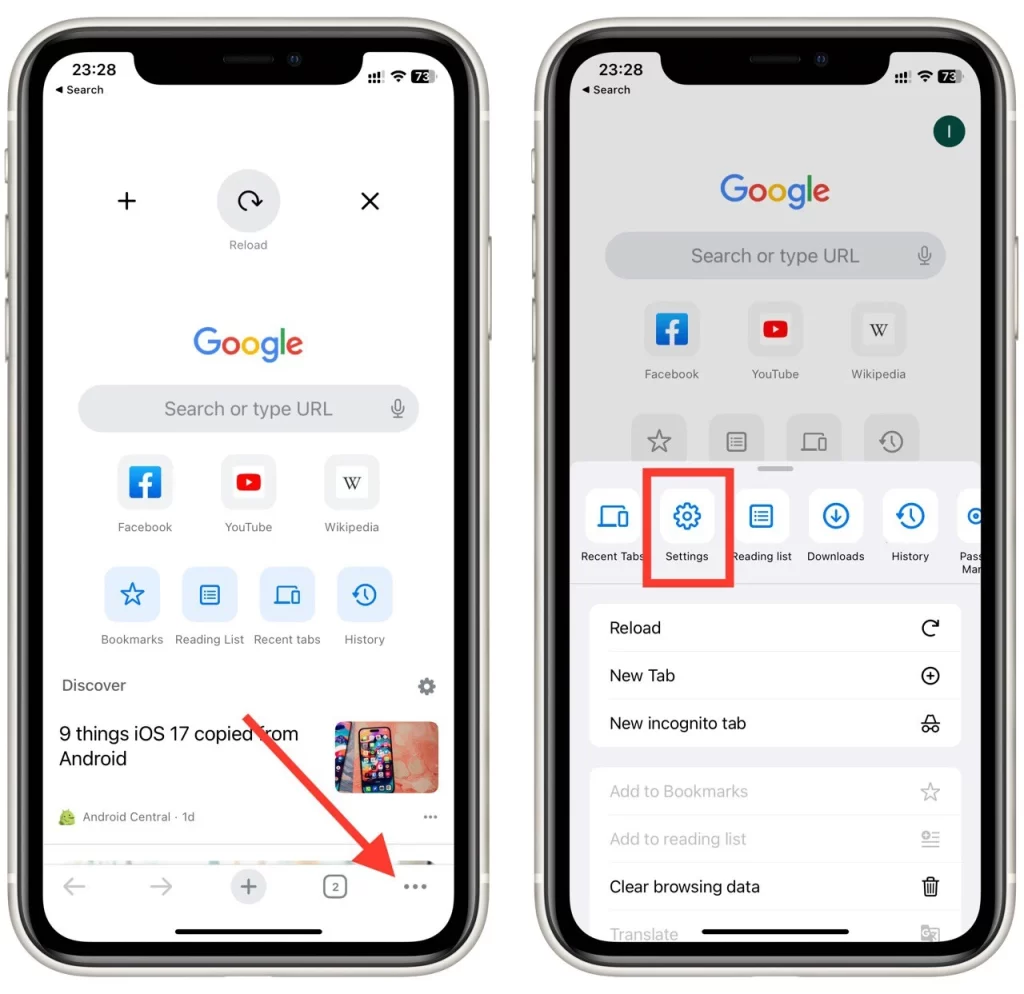
- V ponuke Nastavenia vyhľadajte časť Spôsoby platby . Klepnutím naň otvoríte nastavenia automatického dopĺňania.
- V nastaveniach automatického dopĺňania by ste mali vidieť sekciu Spôsoby platby alebo Uložené kreditné karty. Pod ním uvidíte zoznam vašich uložených kreditných kariet . Klepnutím na kartu zobrazíte jej podrobnosti, ako je číslo karty, dátum vypršania platnosti a fakturačná adresa.
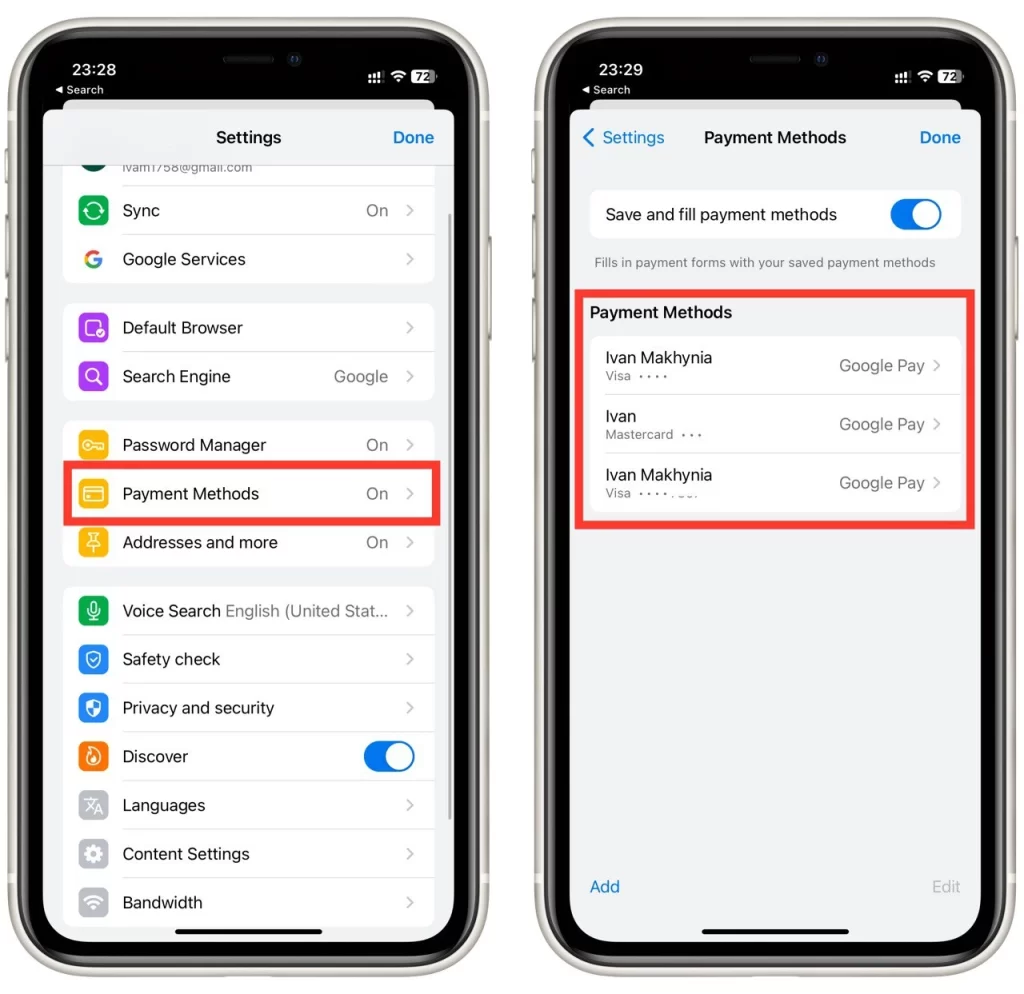
Upozorňujeme, že presné kroky a označenia ponúk sa môžu mierne líšiť v závislosti od verzie prehliadača Chrome a operačného systému vo vašom zariadení. Tieto pokyny by vám však mali pomôcť nájsť a zobraziť uložené kreditné karty v mobilnej aplikácii Chrome.
Ako pridať novú kreditnú kartu do prehliadača Chrome
Čo by ste mali robiť, ak potrebujete novú kartu v prehliadači Google Chrome? Pridanie bude celkom jednoduché. Ak chcete do prehliadača Chrome na pracovnej ploche pridať novú kreditnú kartu, postupujte takto:
- Otvorte Google Chrome na svojom stolnom počítači.
- Kliknite na ikonu ponuky s tromi bodkami v pravom hornom rohu okna Chrome.
- V rozbaľovacej ponuke vyberte položku „Nastavenia“.
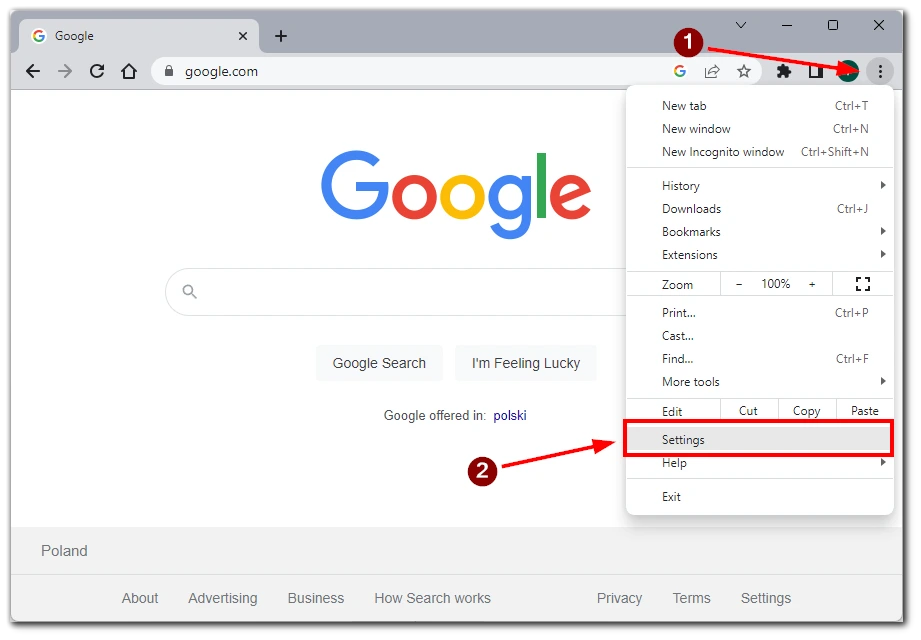
- V ponuke vľavo vyberte kartu „Automatické dopĺňanie a heslá“ .
- Posuňte zobrazenie nadol a kliknite na „Spôsoby platby“ v pravej ponuke.
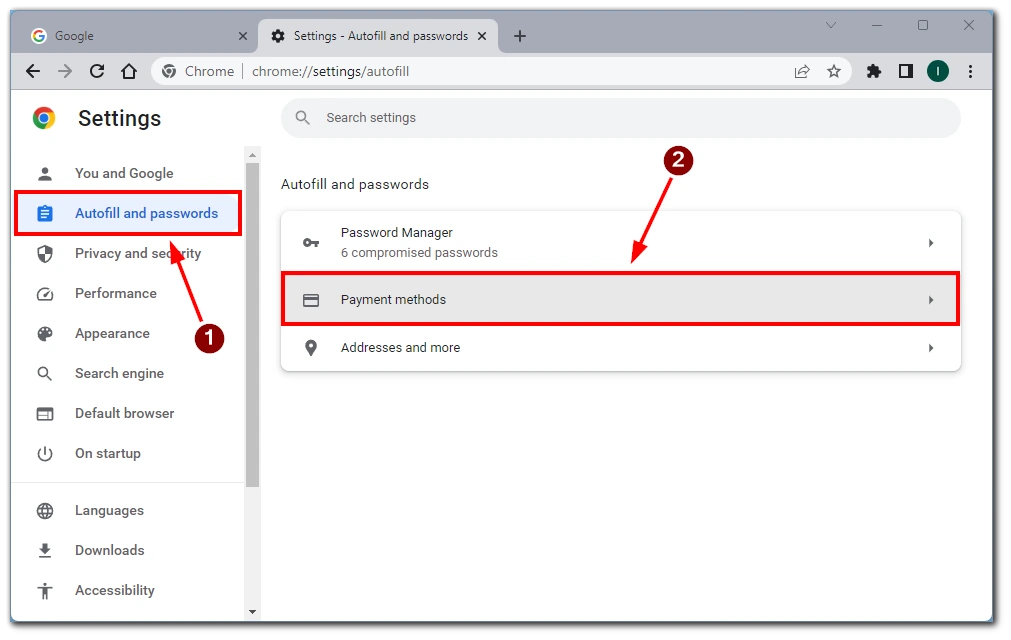
- V sekcii Spôsoby platby uvidíte všetky existujúce uložené karty. Kliknutím na tlačidlo „Pridať“ pridáte novú kartu.
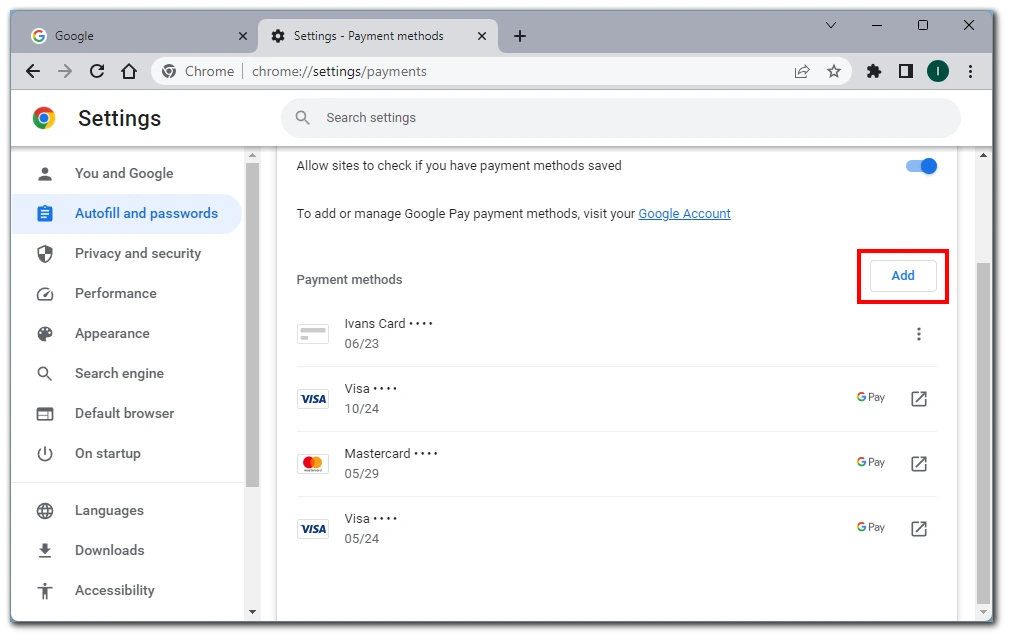
- Zobrazí sa formulár, do ktorého môžete zadať podrobnosti o svojej kreditnej karte , ako je číslo karty, dátum vypršania platnosti a fakturačná adresa. Vyplňte požadované informácie.
- Po zadaní všetkých potrebných informácií kliknite na tlačidlo „Uložiť“ a pridajte novú kreditnú kartu do prehliadača Chrome.
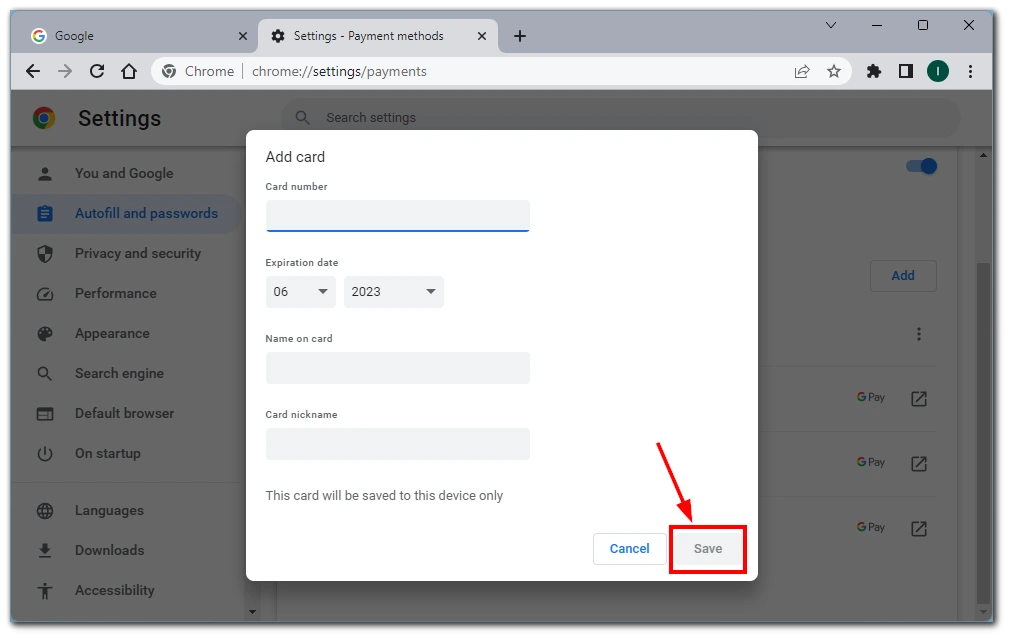
Po dokončení týchto krokov sa nová kreditná karta uloží do prehliadača Chrome a môžete ju použiť na automatické dopĺňanie na webových stránkach, ktoré ju podporujú.
Okrem toho máte tiež možnosť uložiť si kreditnú kartu v čase platby. Ak to chcete urobiť, musíte kliknúť na tlačidlo „Uložiť“ pri platbe na ľubovoľnej stránke, kde manuálne zadávate informácie o svojej kreditnej karte.
Ako odstrániť kreditnú kartu z prehliadača Chrome
Ak sa ocitnete v situácii, keď máte v prehliadači Chrome uložených príliš veľa kreditných kariet, môžete sa ľahko zbaviť ktorejkoľvek z nich. Ak chcete z prehliadača Chrome odstrániť uloženú kreditnú kartu, postupujte takto:
- Otvorte na svojom zariadení Google Chrome.
- Kliknite na ikonu ponuky s tromi bodkami v pravom hornom rohu okna Chrome.
- V rozbaľovacej ponuke vyberte položku „Nastavenia“.
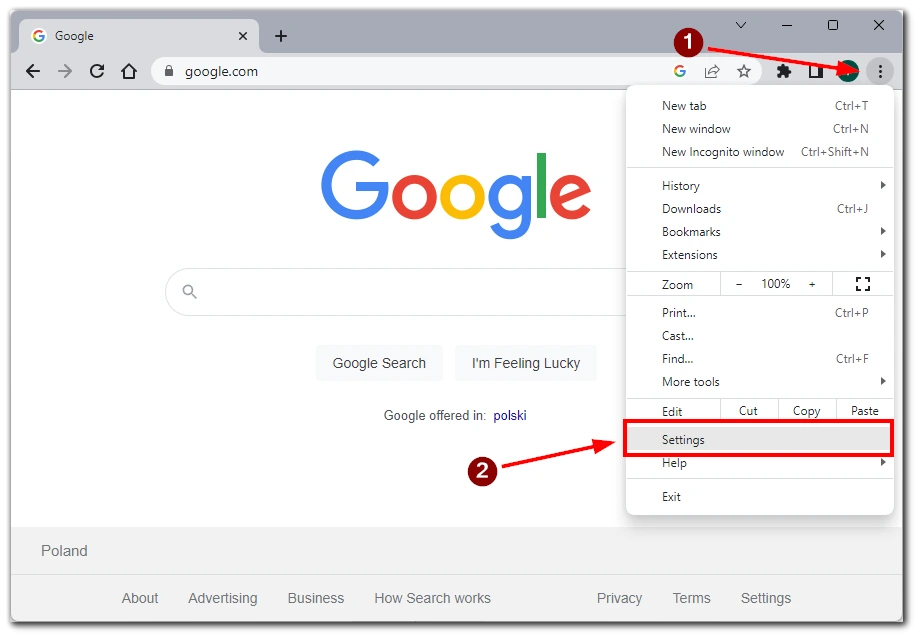
- Potom kliknite na položku „Automatické dopĺňanie a heslá“ v ponuke vľavo.
- Ďalej prejdite nadol a kliknite na „Spôsoby platby“ .
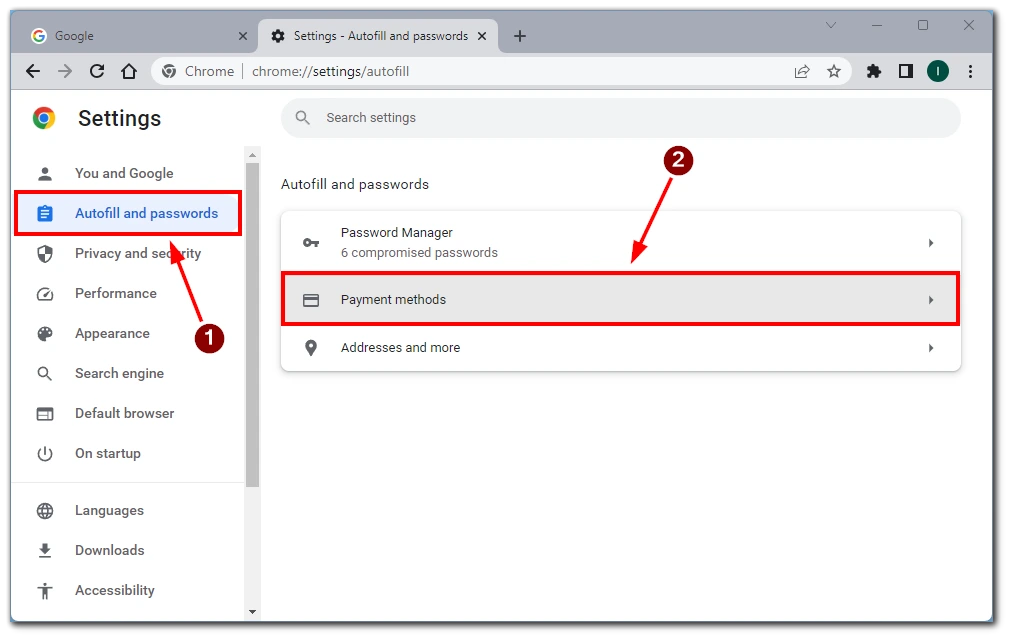
- V časti „Spôsoby platby“ uvidíte zoznam všetkých uložených kreditných kariet. Nájdite kreditnú kartu, ktorú chcete odstrániť, a kliknite na ikonu ponuky s tromi bodkami .
- Ak chcete odstrániť kreditnú kartu z prehliadača Chrome , v zobrazenej ponuke vyberte možnosť „Odstrániť“ .
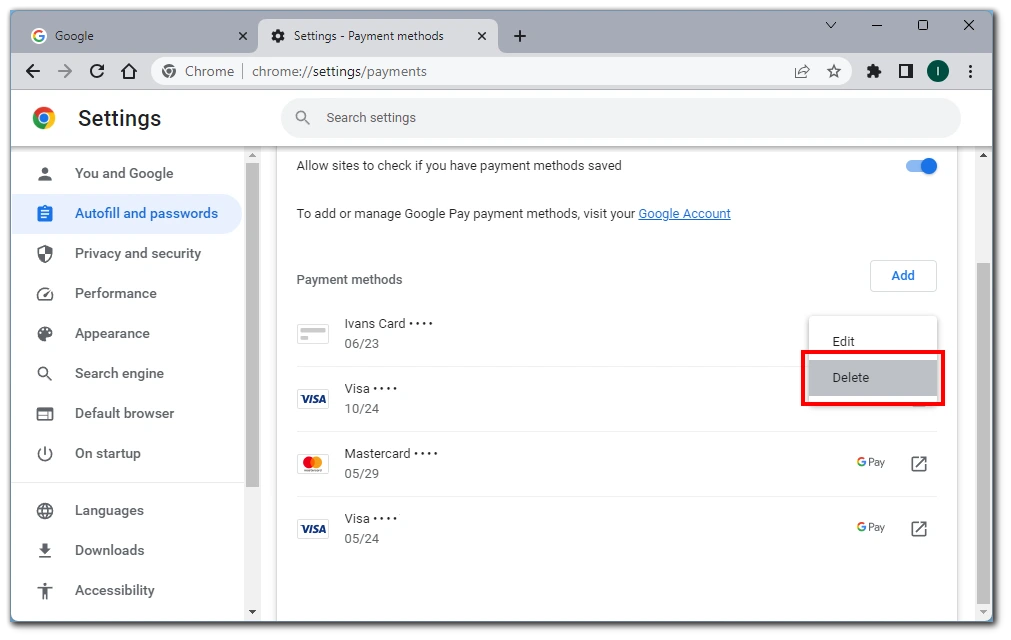
- Chrome môže požiadať o potvrdenie odstránenia karty. Potvrďte vymazanie .
Po týchto krokoch bude vybratá kreditná karta z prehliadača Chrome odstránená a na webových stránkach sa už nebude zobrazovať ako možnosť automatického dopĺňania.
Je bezpečné uložiť údaje o mojej kreditnej karte v prehliadači Chrome?
Ukladanie informácií o kreditnej karte v prehliadači Chrome pre pohodlie ponúka určité výhody. Je však dôležité zvážiť bezpečnostné aspekty. Stojí za zmienku, že kreditné karty uložené v prehliadači Chrome sú uložené lokálne vo vašom zariadení a neprenášajú sa na servery Google ani do iných zariadení. Chrome tiež využíva šifrovanie na ochranu uložených údajov o kreditnej karte.
Do úvahy treba brať aj bezpečnosť zariadenia. Nastavenie silného hesla alebo používanie biometrickej autentifikácie na uzamknutie obrazovky zariadenia je kľúčové, aby sa zabránilo neoprávnenému prístupu k uloženým údajom o kreditnej karte. Bezpečnosť týchto údajov závisí od celkovej bezpečnosti vášho zariadenia, preto je dôležité, aby ste ju vhodne udržiavali.
A napokon, ukladanie údajov o kreditnej karte v prehliadači Chrome sa neodporúča, ak zdieľate svoje zariadenie s ostatnými. Iná osoba, ktorá používa vaše zariadenie, môže získať prístup k vašim uloženým informáciám o kreditnej karte a zneužiť ich. Pred uložením podrobností o kreditnej karte v ľubovoľnom prehliadači vrátane prehliadača Chrome je dôležité postupovať opatrne a zvážiť tieto faktory.
Aký je rozdiel medzi kartami Google Pay a uloženými kartami Google Chrome
Keď skontrolujete svoje kreditné karty vytvorené v prehliadači Google Chrome, môžete si všimnúť, že vedľa tých, ktoré ste pridali manuálne, sú aj karty Google Pay. Tieto karty sú prepojené s vaším účtom Google (napríklad ak touto kartou platíte za službu YouTube premium alebo používate Google Pay na svojom smartfóne).
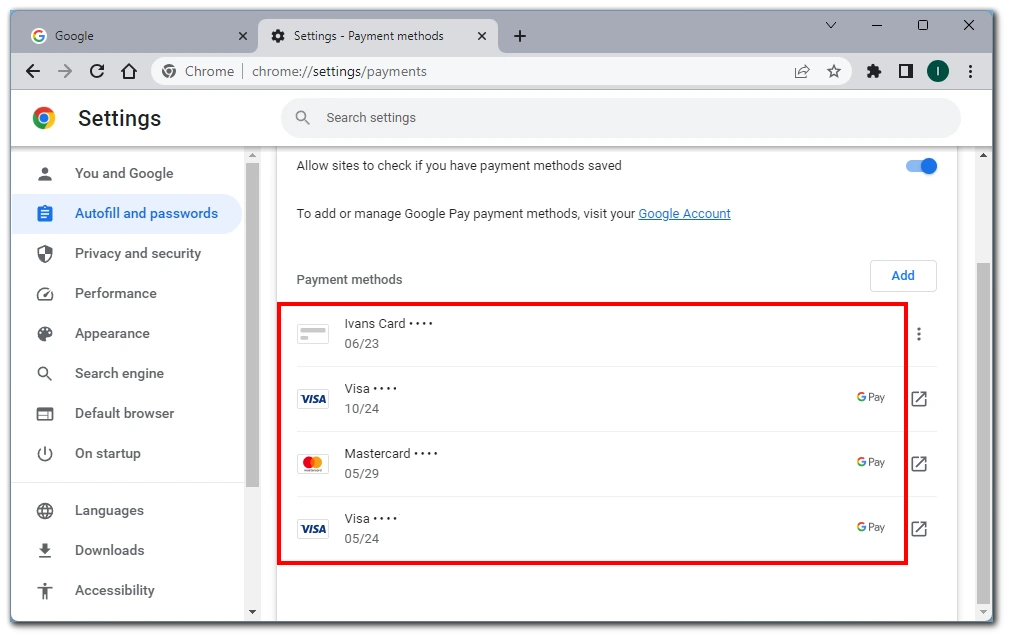
Hlavným rozdielom medzi týmito dvoma spôsobmi ukladania informácií o kreditných kartách je, že údaje sa v prípade kariet Google Chrome neprenášajú do iných zariadení a nesynchronizujú s nimi.
Na druhej strane karty Google Pay sa vo vašom účte Chrome zobrazia ako automatické dopĺňanie, ak sa prihlásite do svojho účtu Google. Automaticky sa bude zdieľať medzi všetkými zariadeniami, na ktorých ste prihlásení do svojho účtu Google. Preto musíte byť opatrní, aby ste iným zariadeniam neumožnili prístup k vašim informáciám Google.